- ホーム
- UQ mobile(格安スマホ/格安SIM)
- お客さまサポート
- よくあるご質問
- 「Androidスマートフォンを探す(Find Hub)」のつかい方を教えてください(Android)
よくあるご質問
「Androidスマートフォンを探す(Find Hub)」のつかい方を教えてください(Android)
事前設定
「Androidスマートフォンを探す(Find Hub)」のつかい方を教えてください(Android)
盗難・紛失時にはFind Hub(デバイスを探す)をつかい、端末機器の場所を特定することができます。
本手順では、事前設定の手順をご案内します。
詳細な手順は以下をご確認ください。
注意
- 探される側のAndroid端末で事前に設定が必要です。
盗難・紛失後の設定はできませんので必ず事前に設定してください。 - ご利用中のAndroid端末でGoogle アカウントが追加済みであれば、Find Hub(デバイスを探す)は自動的にオンになります。
- 紛失したAndroid端末が見つからない場合は、回線の一時停止の手続きと警察に紛失届けを出してください。
緊急通話停止・解除についてはこちら(au)
緊急通話停止・解除についてはこちら(UQ mobile)
手順
ご準備ください
- Google アカウント/パスワード
ホーム画面を下から上へスライドし、アプリ一覧を表示します。
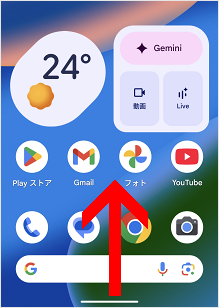
[設定アプリ]をタップします。
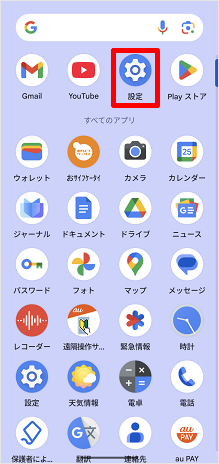
自分の名前でログインされていることを確認します。
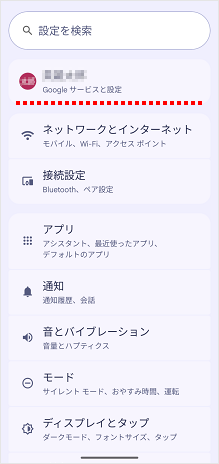
[位置情報]をタップします。
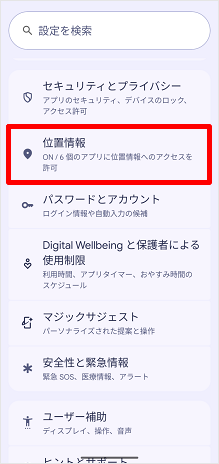
[位置情報を使用]のスイッチをタップしてオンにします。
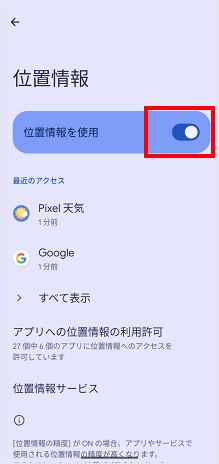
[←]をタップします。

[セキュリティとプライバシー]をタップします。
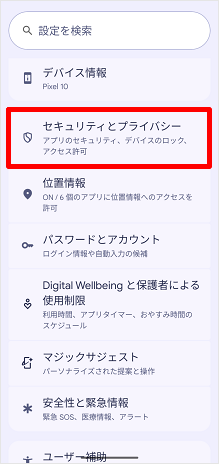
[デバイスを探す]をタップします。
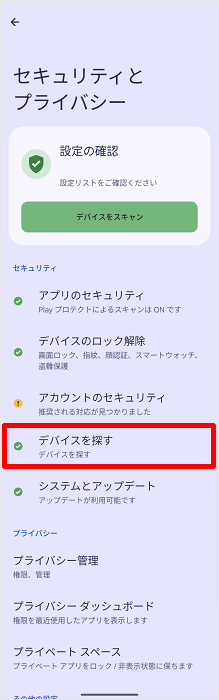
「Find Hub」がオンになっていることを確認します。
※端末機種によって表記が異なる場合があります。
※ここまでが、設定アプリでの操作です。
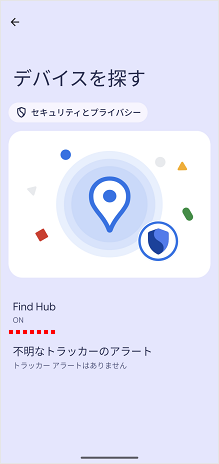
ここから、Google アカウントでの事前設定です。
「Google アカウント」にアクセスします。
Google アカウントはこちら
[○○として続行]をタップします。
※表示されない場合は手順12へ進みます。
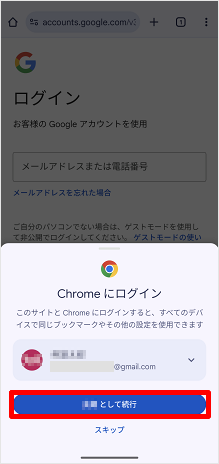
ご利用中の端末機種を左にスワイプします。
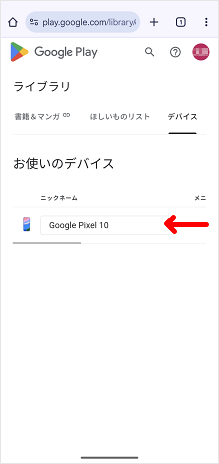
[メニューに表示する]のチェックボックスをタップしてチェックします。
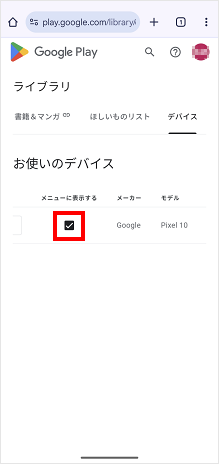
画面右上の[アイコン]をタップします。
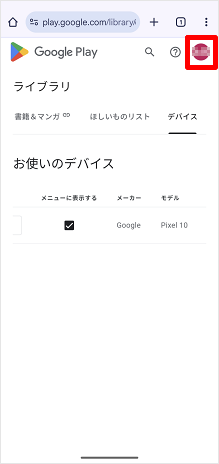
[Google アカウントを管理]をタップします。
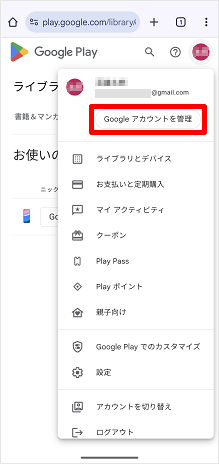
「ホーム」の部分を左にスワイプします。
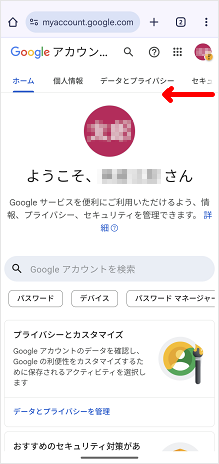
[セキュリティ]をタップします。
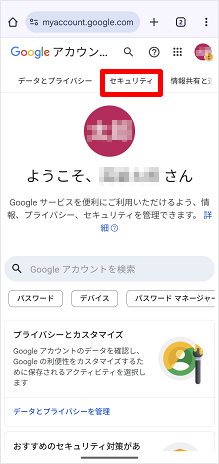
[2段階認証プロセス]をタップします。
※2段階認証プロセスが「有効」になっている場合は次の手順にお進みください。「無効」になっていれば、以上で操作は完了です。
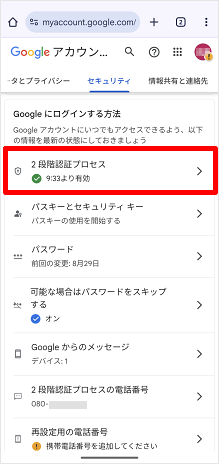
パスワードを入力して[次へ]をタップします。
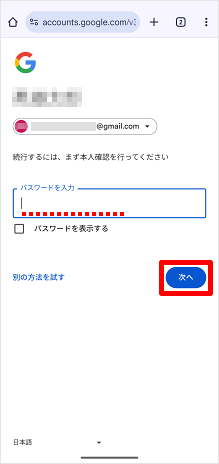
[バックアップコード]をタップします。
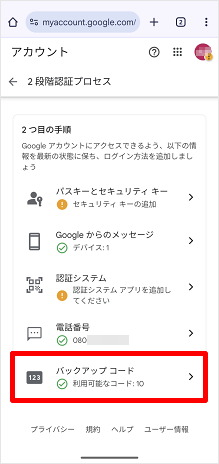
バックアップコードが表示されたら操作は完了です。
※バックアップコードは印刷・ダウンロードができます。
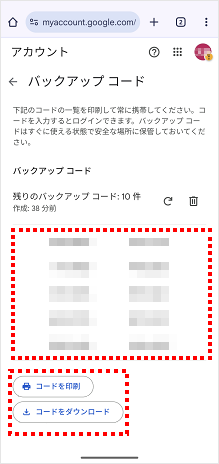
参考
- 事前にFind Hubからご利用中の端末機種を見つけられるか確認しておくことをおすすめします。
- ご利用中のAndroid端末にてGoogle アカウントを設定する場合は以下ページをご確認ください。
取得済みのGoogle アカウントをAndroid端末に設定する方法はこちら - 本ページでは、例として「Google Pixel Android 16」の手順を記載しています。ご利用機種によって、項目名や手順が異なる場合があります。
詳細は取扱説明書をご確認ください。
取扱説明書のダウンロードはこちら(au)
取扱説明書のダウンロードはこちら(UQ mobile)
質問ID:cf00003686
作成日:2025/12/08
Find Hub(デバイスを探す)で探す
「Androidスマートフォンを探す(Find Hub)」のつかい方を教えてください(Android)
盗難・紛失時にはFind Hub(デバイスを探す)をつかい、端末機器の場所を特定することができます。
本手順では、Find Hub(デバイスを探す)で探す手順をご案内します。
詳細な手順は以下をご確認ください。
注意
- 探される側のAndroid端末で事前に設定が必要です。
盗難・紛失後の設定はできませんので必ず事前に設定してください。 - ご利用中のAndroid端末でGoogle アカウントが追加済みである場合、Find Hub(デバイスを探す)は自動的にオンになります。
- 紛失したAndroid端末が見つからない場合は、回線の一時停止の手続きと警察に紛失届けを出してください。
緊急通話停止・解除についてはこちら(au)
緊急通話停止・解除についてはこちら(UQ mobile)
手順
ご準備ください
- Google アカウント/パスワード
「Find Hub(デバイスを探す)」にアクセスします。
Find Hub(デバイスを探す)はこちら
Google アカウントを入力して[次へ]をタップします。
※入力するGoogle アカウントは、紛失したAndroidに設定されているGoogle アカウントです。
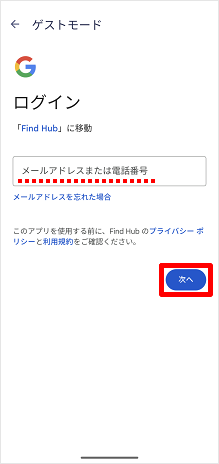
パスワードを入力して[次へ]をタップします。
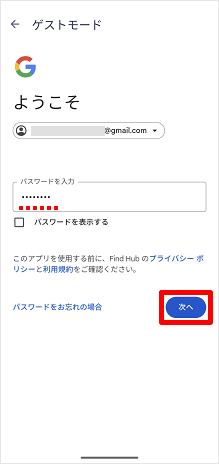
紛失したAndroidの位置が表示されます。
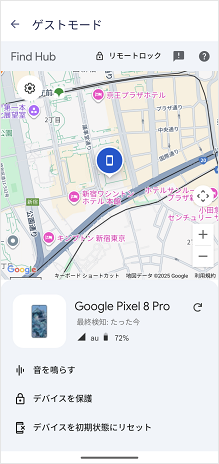
参考
- Find Hub(デバイスを探す)の画面では以下の操作を行うことができます。
①音を鳴らす
②紛失としてマーク(遠隔ロック、画面にメッセージを表示します)
③デバイスを消去(デバイスの初期化)
質問ID:cf00003687
作成日:2025/12/08



